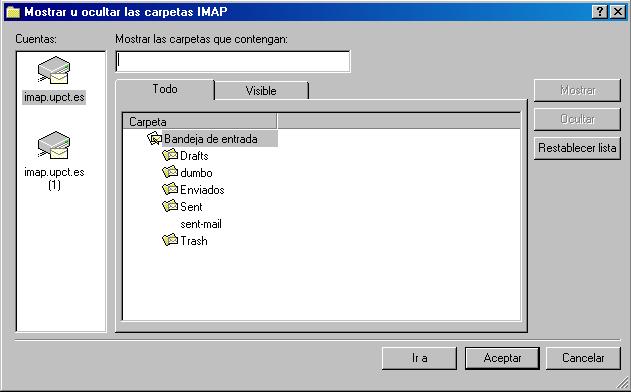Configurar Outlook Express
Para configurar el Gestor de correo Outlook Express, tendremos que tener nuestros datos de la cuenta de correo (para solicitar los datos pueden llamar a la extensión 8999 desde dentro de la Universidad).
Nombre de cuenta: es el nombre de usuario en el servidor de correo.
Ejemplo: fdtal
Dirección de correo: es la dirección que está asociada a la cuenta.
Ejemplo: fulanito.detal@upct.es
Servidor de correo entrante: el servidor por el que vamos a recibir el correo.
Servidor de correo saliente: el servidor por el que vamos a enviar correo.
Protocolo: El tipo de protocolo que vamos a usar. (POP3 o IMAP)
Una vez tengamos la datos referentes a la cuenta seguiremos los siguientes pasos por medio del asistente de configuración de cuentas.
Configurar Nombre :
Pondremos nuestro nombre y apellidos, esta información será la que se refleje en el campo de remitente cuando enviemos un correo.
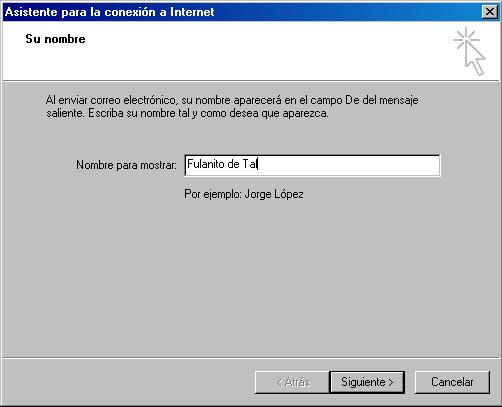
Después configuraremos nuestra dirección de correo:
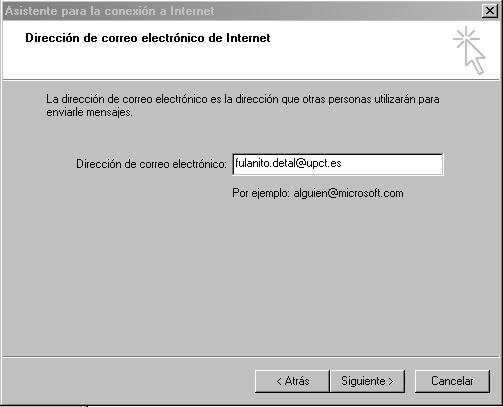
Pulsaremos siguiente y configuraremos los datos referentes a “protocolo” y “servidores entrante y saliente”.
Con respecto al protocolo debemos de tener en cuenta lo siguiente:
El protocolo por defecto que configura Outlook es POP3; “se recomienda seleccionar IMAP” (para seleccionar :se despliega el campo “Mi servidor de correo entrante es”), ya que IMAP mantiene los mensajes en el servidor y no los descarga al ordenador, si no que realiza una consulta y nos la muestra desde Outlook .De esta manera siempre podremos consultar el correo desde fuera de la universidad mediante WEB mail; mientras que POP3 realiza una descarga integra del correo desde el servidor a la maquina y los correos se quedarían en nuestro ordenador de trabajo.
Los nombres de los servidores son para todos los mismos y son los siguientes :
Para correo entrante (POP3, IMAP o http):
Imap.upct.es
Para correo saliente (SMTP) es:
Mail.upct.es

Una vez tengamos configurados los servidores y el protocolo , debemos establecer el “Nombre de cuenta” y “Contraseña”.Si queremos que Outlook al iniciar sesión nos pida la contraseña deberemos dejar el checkbox “Recordar contraseña” sin marcar , en caso contrario debemos marcarlo y poner nuestra contraseña del correo , y de esta manera entrara directamente.
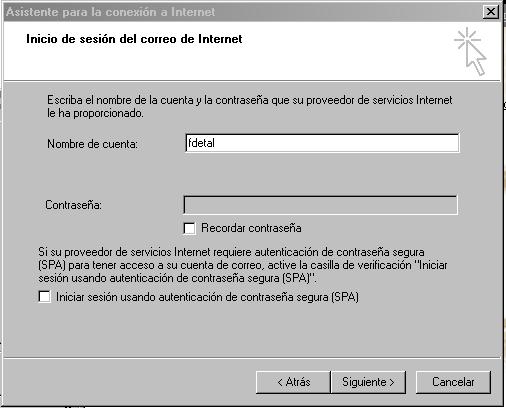
Una vez terminados estos pasos ,Outlook nos pedirá que seleccionemos que tipo de carpetas deseamos ver .
En el caso de que no pusiéramos que recordase la contraseña nos pedirá que la introduzcamos para poder realizar la consultas de las carpetas IMAP del servidor .

Contestamos “Si”

Una vez puesta la contraseña, seleccionaremos “Bandeja de entrada” y pulsaremos “Aceptar”.